Capture One Pro 20 brengt enkele opmerkelijke veranderingen met zich mee die je helpen om efficiënter te werken. De gebruikersinterface heeft het basisontwerp behouden, maar veel elementen zijn herzien, waardoor het gebruik voor zowel beginners als ervaren gebruikers wordt verbeterd.
Belangrijkste inzichten
De gebruikersinterface van Capture One Pro 20 is qua functionaliteit veranderd zonder de bekende structuren volledig te wijzigen. Er zijn nu meer mogelijkheden om de gereedschappen aan te passen, en nieuwe beschrijvingen van de pictogrammen maken het gebruik gemakkelijker. De reeks gereedschappen kan nu eenvoudig worden bewerkt om aan individuele eisen te voldoen.
Stapsgewijze handleiding
1. Kennismaking met de gebruikersinterface
Open Capture One Pro 20 om een eerste indruk van de gebruikersinterface te krijgen.
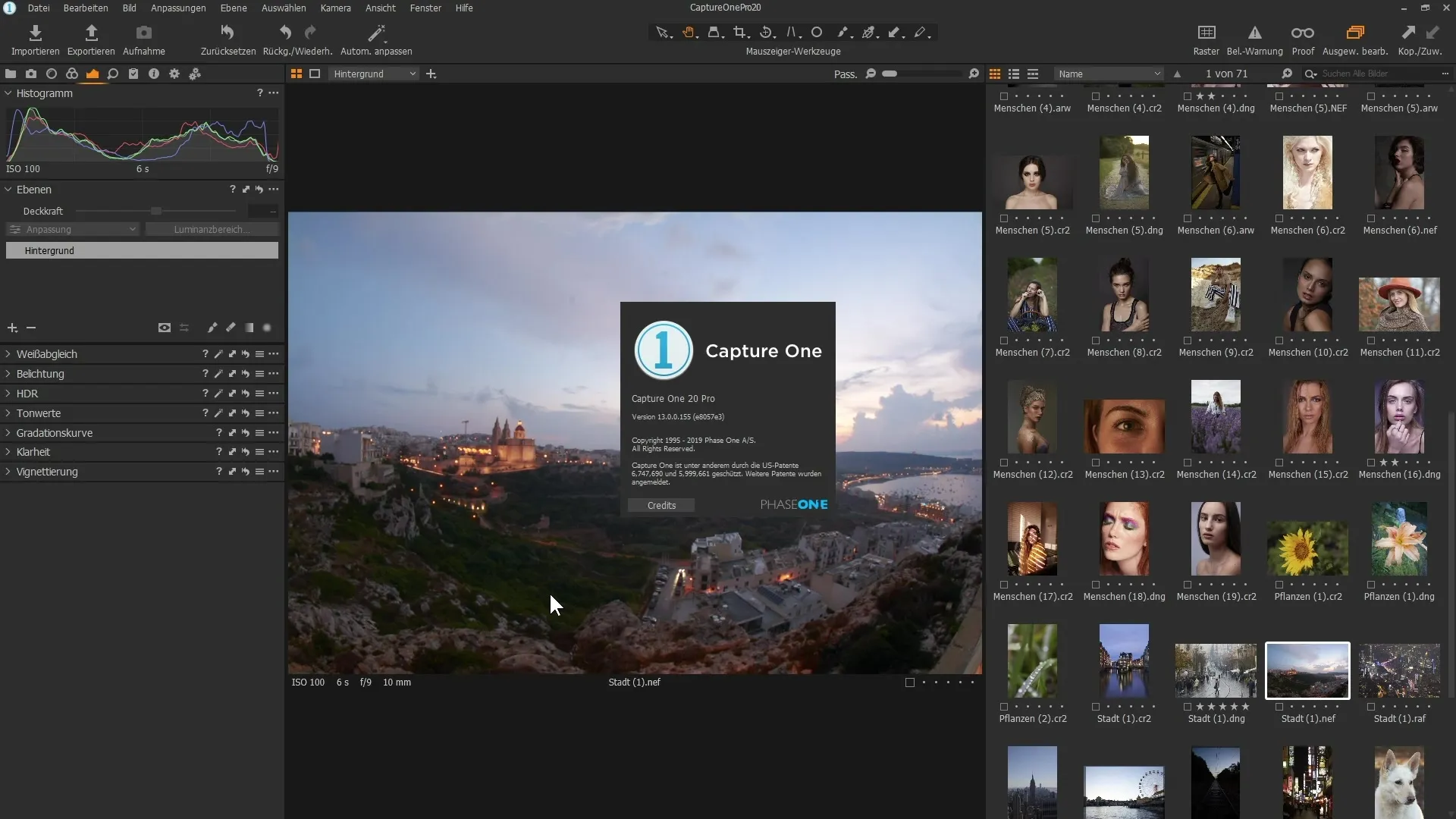
Je zult merken dat de basis-elementen, zoals de gereedschapsbalk aan de linkerzijde, de beeldviewer in het midden en de beeldbrowser aan de rechterzijde, op hun plaats zijn gebleven. Dit creëert een vertrouwde omgeving voor gebruikers die overstappen van eerdere versies.
2. Onderscheid in de werkbalk
Bekijk de bovenste werkbalk, waar de vertrouwde pictogrammen nu zijn voorzien van beschrijvende teksten. Deze nieuwe functie helpt vooral beginners om de afzonderlijke gereedschappen snel beter te begrijpen.
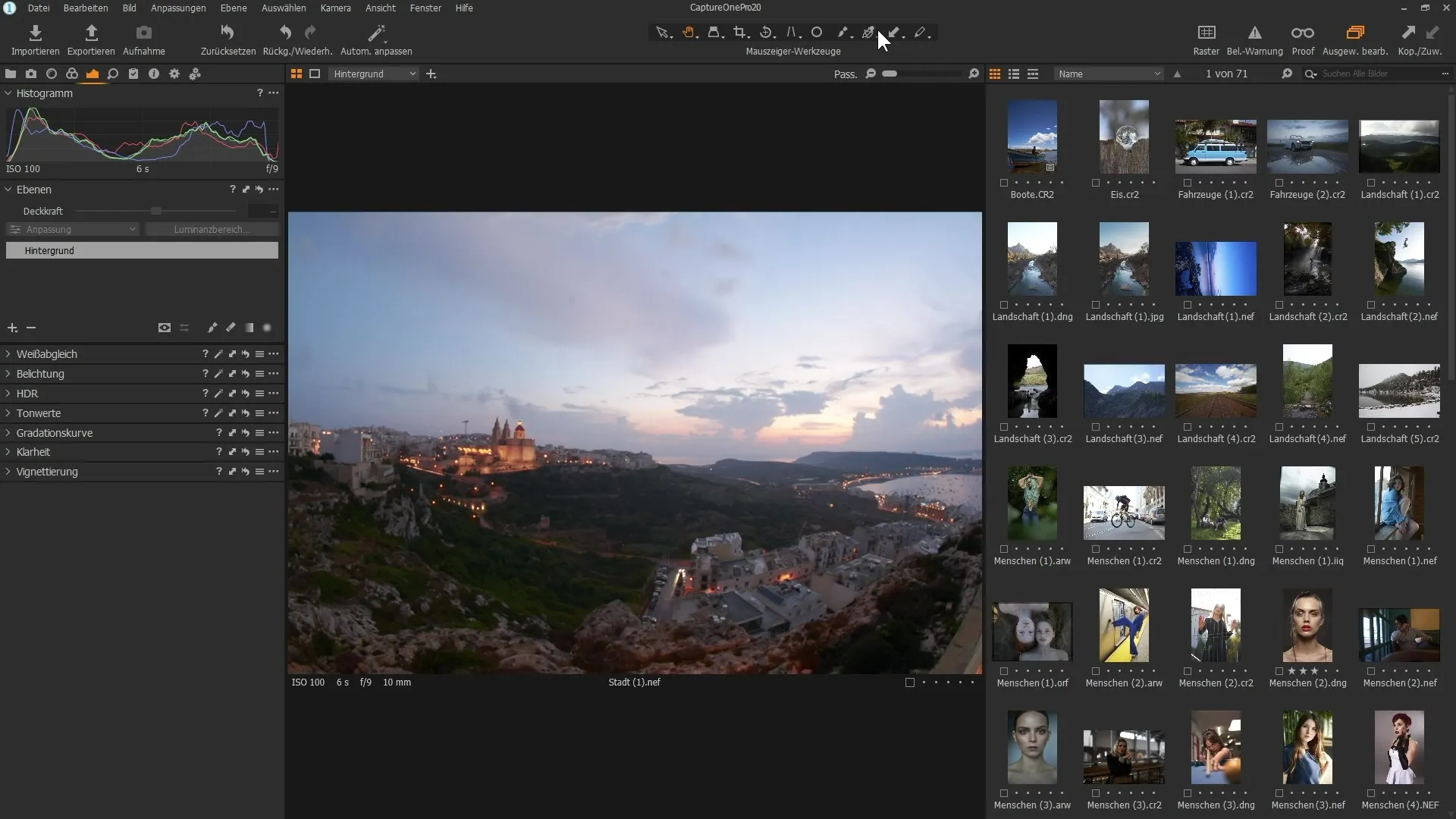
Een voorbeeld: met een klik op het juiste pictogram kun je rasterlijnen tonen of afbeeldingen importeren. Deze aanvullende beschrijvingen maken de interactie met de software intuïtiever.
3. Aanpassingen in de gereedschapsbalk
De gereedschapsbalk heeft enkele significante aanpassingen ondergaan, vooral met het oog op het gebruik op kleinere schermen. Je kunt filters nu gemakkelijker in- en uitklappen zonder het zicht op andere filters te verliezen.
Door te klikken op het kleine pijlpictogram naast een filter, open je deze, en in plaats van dat andere filters worden gesloten, kun je ze nu allemaal open laten en er eenvoudig doorheen scrollen.
4. Gebruik van de schuifbalk
Het scrollen door verschillende filters is nu aanzienlijk flexibeler. In plaats van dat andere filters automatisch sluiten, kun je met de nieuwe schuifbalk gemakkelijk door je actieve filters navigeren.
Gebruik het scrollwiel van je muis om door de filters te bladeren, zonder dat je constant filters hoeft te sluiten of opnieuw te openen.
5. Aanpasbare gebieden van de gebruikersinterface
De aanpassing van de gebruikersinterface is ook verbeterd. Bepaalde gebieden, zoals het histogram en het lagenpalet, kunnen worden opgesplitst in "vastgezette" en "schuifbare" gebieden. Dit geeft je de mogelijkheid om de weergave naar jouw wensen te configureren.
Om bijvoorbeeld het histogram naar het schuifbare gebied te verplaatsen, klik je op de drie stippen naast de paletnaam en kies je de juiste optie.
6. Gereedschappen herpositioneren en vastzetten
Je kunt gereedschappen altijd opnieuw ordenen of de positie van vastgezette en schuifbare gebieden wijzigen. Klik daarvoor op de drie stippen naast het gewenste filter om het naar de gewenste positie te verplaatsen.
Wees voorzichtig om het vastgezette en schuifbare gebied van elkaar te scheiden - een belangrijke functie als je meerdere filters tegelijkertijd wilt gebruiken.
7. Instellingen voor de achtergrondkleur
Een opvallende vernieuwing is de mogelijkheid om de achtergrondkleur van de beeldviewer direct te wijzigen door met de rechtermuisknop te klikken, zonder naar de voorkeuren te hoeven gaan. Dit biedt je een eenvoudige manier om het beeld aan te passen aan jouw wensen.
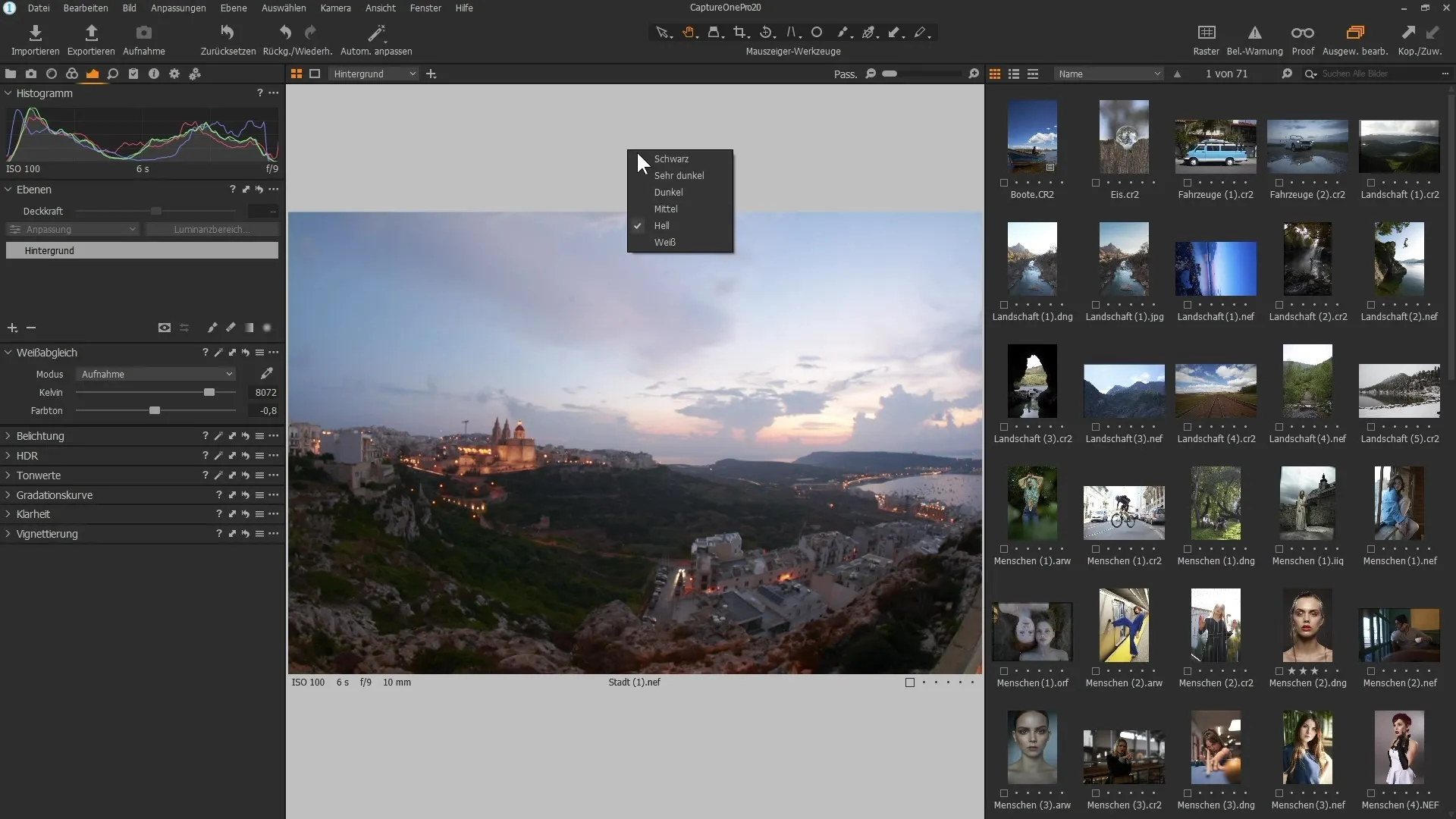
Test de verschillende kleuropties om te zien welke het beste past bij jouw werkstijl.
8. Conclusie en persoonlijke aanpassingen
Met deze aanpassingen heb je nu een gebruiksvriendelijkere gebruikersinterface die je in staat stelt om alle gereedschappen en functies efficiënt te gebruiken. Experimenteer met de nieuwe functies en ontdek welke instellingen optimaal zijn voor jouw workflow.
Deze vernieuwingen dragen eraan bij dat je je beeldbewerking in Capture One Pro 20 kunt aanpassen en optimaliseren.
Samenvatting
De aanpassingen in de gebruikersinterface van Capture One Pro 20 bieden duidelijke voordelen op het gebied van gebruiksgemak. Vooral de mogelijkheid om gereedschappen te ordenen, beschrijvende teksten en de subtiele kleurveranderingen van de viewer geven de software een gebruiksvriendelijk karakter.
Veelgestelde vragen
Wat is nieuw in de gebruikersinterface van Capture One Pro 20?De gebruikersinterface heeft nieuwe beschrijvende teksten voor pictogrammen, verbeterde filteraanpassingen en een betere hantering van gereedschappen.
Hoe kan ik de achtergrondkleur in de viewer wijzigen?Klik met de rechtermuisknop op de achtergrond van de viewer en kies de gewenste kleur in het menu.
Kan ik de gereedschappen naar mijn wensen aanpassen?Ja, gereedschappen kunnen worden verplaatst naar scrollbare en vastgepinde gebieden, wat een meer persoonlijke aanpassing mogelijk maakt.
Hoe werkt het scrollen door de filters?De nieuwe gereedschapsaanpassingen maken het mogelijk om te scrollen door filters zonder dat andere filters hoeven te worden gesloten.


